Lightroom jest trochę jak szwajcarski scyzoryk, a jeszcze lepiej Leatherman Wave, ponieważ robi tak wiele rzeczy i jest nieocenionym programem dla wielu fotografów – amatorów, profesjonalistów lub gdziekolwiek pomiędzy. Bez względu na to, czy jesteś osobą, która preferuje ustawienia wstępne, czy też lubisz przesuwać suwaki, na panelu podstawowym modułu Develop ukryte są cztery opcje, które mogą radykalnie poprawić niemal każdy obraz.
Kilka lat zajęło mi nauczenie się prawidłowego korzystania z tych suwaków i nawet teraz wciąż wymyślam nowe sposoby pracy z nimi, w połączeniu z innymi opcjami w module Develop, aby moje zdjęcia wyglądały dokładnie tak, jak chcę. Ale teraz jestem w punkcie, w którym dostosowanie tych czterech opcji jest pierwszą rzeczą, którą robię na prawie każdym zdjęciu. Są tak przydatne dla mnie i może być również dla Ciebie.

Cztery kluczowe suwaki Lightroom to:
- Najważniejsze
- Cienie
- Biali
- Czarni
Nauka pracy z tymi czterema suwakami może mieć niesamowity wpływ na Twoje zdjęcia.
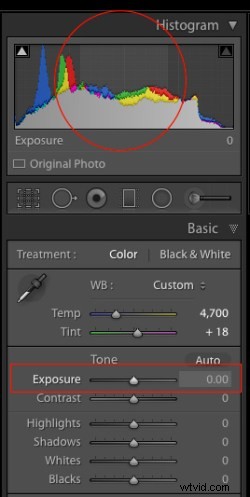 Aby zademonstrować działanie każdego suwaka, pokażę obraz w różnych stanach edycji, jak Dostosowuję wartości dla każdej opcji jeden po drugim. Jeśli jesteś przyzwyczajony do używania suwaków Ekspozycja (zwróć uwagę na zrzucie ekranu po prawej, na które obszary obrazu ma wpływ przesunięcie suwaka Ekspozycja) i suwaków Kontrast, aby dostosować obrazy, możesz na razie odłożyć je na bok i skupić się na nich zamiast tego pozostałe cztery, ponieważ mogą dać znacznie lepsze wyniki.
Aby zademonstrować działanie każdego suwaka, pokażę obraz w różnych stanach edycji, jak Dostosowuję wartości dla każdej opcji jeden po drugim. Jeśli jesteś przyzwyczajony do używania suwaków Ekspozycja (zwróć uwagę na zrzucie ekranu po prawej, na które obszary obrazu ma wpływ przesunięcie suwaka Ekspozycja) i suwaków Kontrast, aby dostosować obrazy, możesz na razie odłożyć je na bok i skupić się na nich zamiast tego pozostałe cztery, ponieważ mogą dać znacznie lepsze wyniki.
Powinienem również zauważyć, że tak jak w przypadku praktycznie wszystkich wskazówek i trików Lightrooma, najlepsze wyniki uzyskasz, jeśli będziesz fotografować w formacie RAW zamiast JPG. Obraz, od którego zamierzam zacząć, to ujęcie kilku kolorowych liści w deszczowy dzień, który na początku wydaje się całkiem przyzwoity, ale jest o wiele bardziej żywy i bogatszy dzięki dostosowaniu tych czterech kluczowych suwaków Lightroom:Highlights, Shadows, Biali i czarni.

Oryginalne zdjęcie prosto z aparatu bez żadnych korekt.
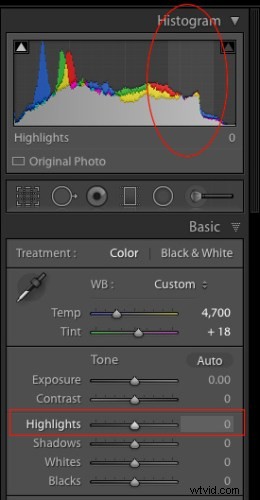
Histogram oryginalnego, nieedytowanego obrazu.
#1 – Suwak Najważniejsze informacje
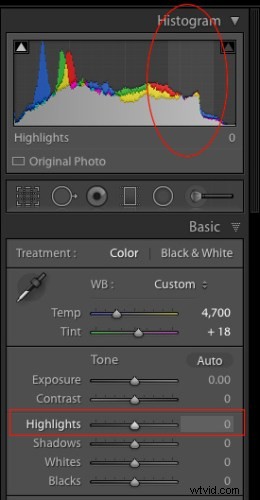 W poprzednim akapicie wspomniałem o suwaku Ekspozycja, który jest narzędziem, które dostosowuje ogólną jasność lub ciemność cały obraz (na podstawie półcieni). Suwak Podświetlenia umożliwia wykonanie podobnego rodzaju regulacji, ale tylko w najjaśniejszych częściach obrazu (tony niezupełnie czysta biel). Przesunięcie go w lewo sprawi, że najjaśniejsze części będą ciemniejsze, a przesunięcie w prawo sprawi, że te same części staną się jaśniejsze. Najedź myszą na suwak Najciekawsze, aby zobaczyć na histogramie, które części obrazu zostaną zmienione (patrz zrzut ekranu po prawej).
W poprzednim akapicie wspomniałem o suwaku Ekspozycja, który jest narzędziem, które dostosowuje ogólną jasność lub ciemność cały obraz (na podstawie półcieni). Suwak Podświetlenia umożliwia wykonanie podobnego rodzaju regulacji, ale tylko w najjaśniejszych częściach obrazu (tony niezupełnie czysta biel). Przesunięcie go w lewo sprawi, że najjaśniejsze części będą ciemniejsze, a przesunięcie w prawo sprawi, że te same części staną się jaśniejsze. Najedź myszą na suwak Najciekawsze, aby zobaczyć na histogramie, które części obrazu zostaną zmienione (patrz zrzut ekranu po prawej).
Używam tego jako punktu wyjścia podczas dokonywania korekt obrazu, ponieważ może to pomóc w odzyskaniu niektórych szczegółów w jaśniejszych częściach obrazu, które mogą wydawać się nieco zbyt jasne lub rozmyte, i mogą nadać obrazowi bardziej równomierny- ogólnie oświetlony wygląd.
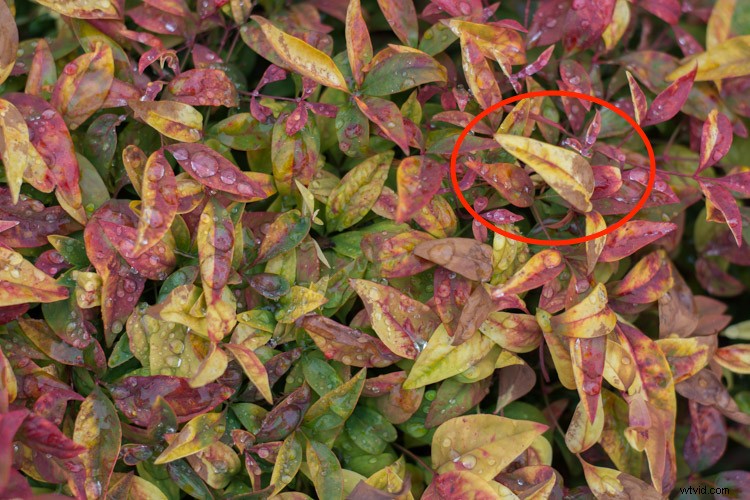
Podświetlenia dostosowane do wartości -80. Zwróć uwagę, że żółte liście, szczególnie ten duży po prawej stronie, mają teraz znacznie bogatszy odcień żółci i nie są tak wyblakłe, jak na zdjęciu początkowym.
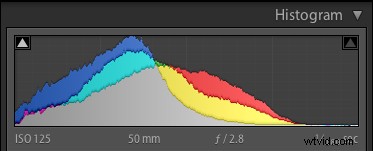
Histogram z dostosowanymi podświetleniami.
Podczas dostosowywania opcji Highlights lub dowolnego z pozostałych trzech suwaków wymienionych w tym artykule możesz skorzystać z wbudowanego przewodnika przycinania, aby uzyskać odpowiednią ilość dopasowań do obrazu. Przytrzymaj alt klucz (opcja na Macu), gdy przesuniesz suwak od lewej do prawej, a zobaczysz, że obraz staje się całkiem ciemny, z wyjątkiem kilku plam. Te plamki wskazują obszary obrazu, które zostały przycięte, co oznacza utratę danych obrazu w tych częściach. Ogólnie rzecz biorąc, chcesz uniknąć przycinania, więc dobrym pomysłem jest nie dostosowywanie Najciekawszych ani żadnego innego suwaka tak bardzo, że zaczniesz widzieć wiele przyciętych obszarów.
Rzut oka na histogram w górnej części modułu Basic pokaże podobne informacje, ponieważ im bardziej przesuniesz suwak Highlights w prawo, tym bardziej zobaczysz, że kolory przesuwają się również po prawej stronie. Jeśli przesuną się tak daleko, że znajdą się poza tą stroną siatki, obszary obrazu zostaną przycięte i pojawią się plamy czystej bieli, których możesz nie chcieć.
#2 – Suwak cieni
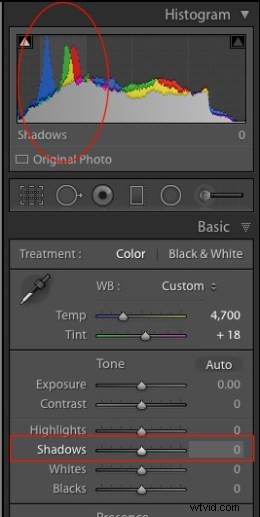 Podobnie jak suwak Podświetlenia, opcja Cienie sprawia, że ciemne części obrazu są nieco jaśniejsze ( zobacz ilustrację po prawej stronie, na które obszary mają wpływ). To trochę jak użycie suwaka Ekspozycja, aby rozjaśnić obraz, ale ograniczając go tylko do części obrazu, które są bardzo ciemne, ignorując resztę. Działa to cuda na zdjęciach, które są niedoświetlone, ponieważ nowoczesne aparaty mają czujniki obrazu, które rejestrują niesamowitą ilość szczegółów w cieniach, szczególnie przy niższych wartościach ISO. Rzadko zdarza się, że będziesz musiał (lub nawet chcieć) zwiększyć poziom jasności do 100, ale miło jest wiedzieć, że Lightroom przynajmniej daje ci taką możliwość.
Podobnie jak suwak Podświetlenia, opcja Cienie sprawia, że ciemne części obrazu są nieco jaśniejsze ( zobacz ilustrację po prawej stronie, na które obszary mają wpływ). To trochę jak użycie suwaka Ekspozycja, aby rozjaśnić obraz, ale ograniczając go tylko do części obrazu, które są bardzo ciemne, ignorując resztę. Działa to cuda na zdjęciach, które są niedoświetlone, ponieważ nowoczesne aparaty mają czujniki obrazu, które rejestrują niesamowitą ilość szczegółów w cieniach, szczególnie przy niższych wartościach ISO. Rzadko zdarza się, że będziesz musiał (lub nawet chcieć) zwiększyć poziom jasności do 100, ale miło jest wiedzieć, że Lightroom przynajmniej daje ci taką możliwość.
Powinienem również zauważyć, że możesz użyć tego samego suwaka, aby obszary cieni na zdjęciu były jeszcze ciemniejsze, a w zależności od rodzaju fotografii, którą wykonujesz, może to być bardzo przydatna opcja, ale większość fotografów będzie chciała po prostu rozjaśnić cienie zamiast tego.

Dostosowanie cieni o +50 pomogło przywrócić niektóre szczegóły utracone w ciemniejszych obszarach, jak widać w obszarze zielonych liści wewnątrz okręgu.
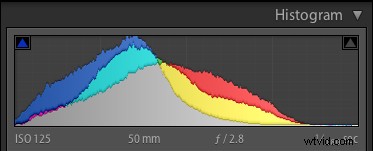
Dostosowano światła i cienie.
#3 – Suwak bieli
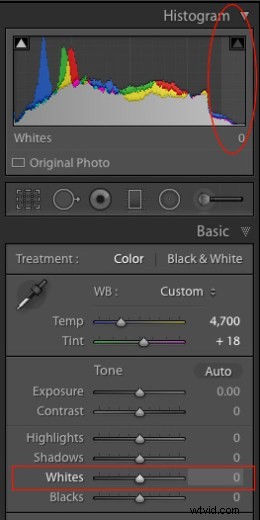 Jest to związane z podświetleniem, ale ma nieco inny wpływ na obraz, który jest subtelny, ale dość wpływowy . Dostosowanie tego w prawo zasadniczo sprawia, że biel na obrazie staje się bardziej czysta. Wpływa na wszystkie odcienie bieli na zdjęciu (patrz zdjęcie po prawej), w przeciwieństwie do suwaka podświetleń, który zajmuje się tylko wąskim zakresem bardzo jasnych kolorów.
Jest to związane z podświetleniem, ale ma nieco inny wpływ na obraz, który jest subtelny, ale dość wpływowy . Dostosowanie tego w prawo zasadniczo sprawia, że biel na obrazie staje się bardziej czysta. Wpływa na wszystkie odcienie bieli na zdjęciu (patrz zdjęcie po prawej), w przeciwieństwie do suwaka podświetleń, który zajmuje się tylko wąskim zakresem bardzo jasnych kolorów.
To, co tutaj robisz, to ustawianie punktu bieli lub informowanie Lightrooma, jaki ma być najjaśniejszy punkt zdjęcia. Może to nadać płaskiemu obrazowi znacznie większą głębię i tonację, a także zrobić nudne zdjęcie i naprawdę sprawić, że będzie błyszczeć. Prawie zawsze przeciągam ten suwak trochę w prawo, ale musisz uważać, aby nic nie zostało przycięte, co możesz zrobić, przytrzymując alt lub opcja klawisz podczas przeciągania.

Ustawienie suwaka bieli do wartości +45 sprawia, że wszystkie białe obszary są bardziej czysto białe. Efekt jest najbardziej zauważalny na różnych kroplach wody, które teraz wydają się o wiele bardziej żywe i lepiej zdefiniowane.
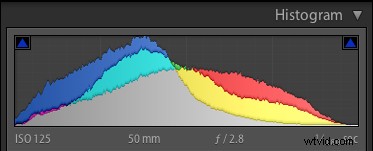
Dostosowano światła, cienie i biel.
#4 – Suwak dla czarnych
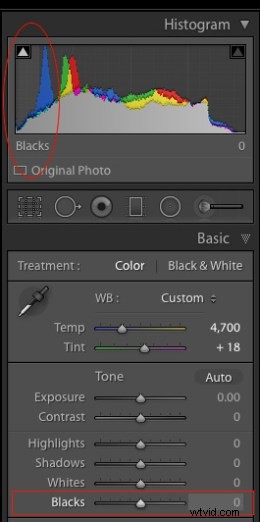 Podobny do suwaka Whites, ten dostosowuje czarny punkt obrazu lub jak ciemne są naprawdę najciemniejsze części renderowanie. Prawie zawsze przesuwam to w lewo, aby moje zdjęcia były trochę bardziej wyraziste. Dzięki temu obrazy mają nieco większy kontrast, jednocześnie uwydatniając znacznie więcej kolorów w każdym obrazie jako całości.
Podobny do suwaka Whites, ten dostosowuje czarny punkt obrazu lub jak ciemne są naprawdę najciemniejsze części renderowanie. Prawie zawsze przesuwam to w lewo, aby moje zdjęcia były trochę bardziej wyraziste. Dzięki temu obrazy mają nieco większy kontrast, jednocześnie uwydatniając znacznie więcej kolorów w każdym obrazie jako całości.
Jedną z różnic, na którą należy zwrócić uwagę podczas dostosowywania tego suwaka, w przeciwieństwie do niektórych innych, jest to, że faktycznie robisz chcesz, aby poziom czerni był lekko przycięty. Tak więc, gdy przytrzymasz alt lub opcja w dół, gdy dostosujesz ten, chcesz, aby pojawiło się kilka podświetlonych obszarów. Powodem tego jest sprawienie, aby najciemniejsze części Twoich obrazów były naprawdę czarne, co dodaje głębi i ładnego wyglądu Twoim zdjęciom, co jest o wiele bardziej efektywne niż zwykłe przesuwanie suwaka kontrastu.
Uwaga:suwak kontrastu wysuwa się ze środka histogramu, natomiast pociągnięcie suwaków bieli i czerni wysuwa się z krawędzi – dając w ten sposób większą kontrolę nad tym, jak kontrast jest nakładany na obraz.

Sprowadzenie czerni do -70 sprawia, że czarne obszary są czysto czarne i dają znacznie bogatszy kontrast całego obrazu niż zwykła regulacja suwaka kontrastu.
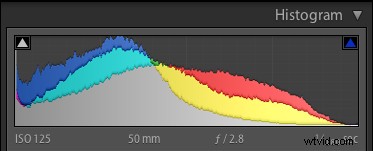
Dokonano wszystkich czterech korekt.
Przed i po
Aby pokazać, jak bardzo te cztery suwaki mogą wpływać na obraz, przedstawiamy porównanie tego samego zdjęcia przed i po. Oryginał wydaje się tak nudny i pozbawiony życia w porównaniu z dynamiczną wersją edytowaną. Pamiętaj, że jedynymi elementami, które zostały dostosowane, były suwaki Światła, Cienie, Biel i Czerń.

Istnieją dziesiątki innych edycji, które można wykonać w Lightroomie, aby poprawić zdjęcia. Proste rzeczy, takie jak zwiększanie klarowności, dostosowywanie krzywej tonalnej, dostrajanie wyostrzania lub selektywna edycja każdego koloru, mogą poprawić oryginalne obrazy (zwłaszcza jeśli robisz zdjęcia w formacie RAW) skokowo poza to, co mogłoby się wydawać. Ale jeśli to wszystko wydaje się trochę za dużo, aby je ogarnąć za jednym razem, po prostu wiedz, że możesz uzyskać ogromną liczbę ulepszeń, używając tych czterech prostych suwaków w panelu Podstawowym.
Kiedy powiedziałem, że te cztery kluczowe suwaki Lightrooma mogą doładować Twój montaż, naprawdę to miałem na myśli. Nauka ich obsługi zajmuje tylko kilka minut i może mieć ogromny wpływ na Twoje obrazy.
Podsumowując, oto, co każdy suwak robi w skrócie:
- Podświetlenia:dostosowuje jaśniejsze części obrazu, aby przywrócić trochę koloru, który może być zbyt rozmyty.
- Cienie:dostosowuje ciemniejsze części obrazu, aby wydobyć trochę kolorów i szczegółów tam, gdzie może wydawać się zbyt ciemny.
- Białe:sprawia, że najbielsze fragmenty obrazu są bardziej czysto białe.
- Czarne:sprawia, że najczarniejsze fragmenty obrazu są bardziej czysto czarne.

Oryginalny obraz, prosto z aparatu, bez zastosowanych zmian.
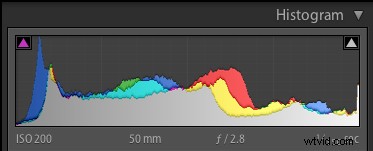
Oryginalny histogram obrazu.

Highlights -47, Shadows +83, Whites +79, Blacks -56 i żadnych innych zmian.
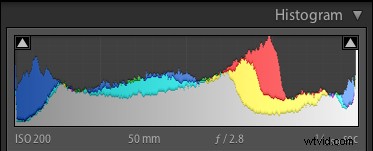
Dostosowany histogram.
Zauważyłem, że używam tych czterech suwaków tak często, że faktycznie stworzyłem niestandardowe ustawienie wstępne w Lightroomie, które ustawia je wszystkie na określone wartości. Często stosuję to ustawienie do każdego obrazu podczas importowania, ponieważ daje mi to dobry punkt wyjścia do pracy podczas innych moich edycji. Wartości, których używam to: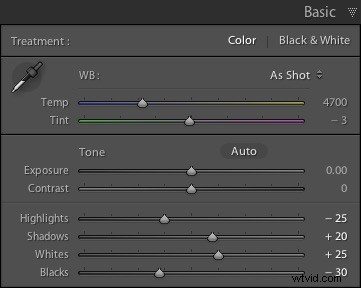
- Najważniejsze -25
- Cienie +20
- Biali +25
- Czarni -30
Twój przebieg będzie się różnić i znowu jest to tylko punkt wyjścia, ale mam nadzieję, że wszystko to ilustruje, jak przydatne są te cztery suwaki. Kiedy po raz pierwszy zacząłem pracować z Lightroomem, byłem tak przytłoczony wszystkimi dostępnymi mi opcjami, że nie tylko myślałem, że nigdy się tego nie nauczę, ale nawet nie wiedziałem, od czego zacząć. Jeśli to brzmi jak ty, polecam wypróbowanie tych czterech suwaków i wykorzystanie ich jako odskoczni do pozostałych edycji.
A ty? Jakie są twoje ulubione wskazówki i triki dotyczące edycji w Lightroomie? Czy masz konkretny klucz do efektywnego przepływu pracy, którym chciałbyś się podzielić? Zostaw swoje przemyślenia w komentarzach poniżej.
